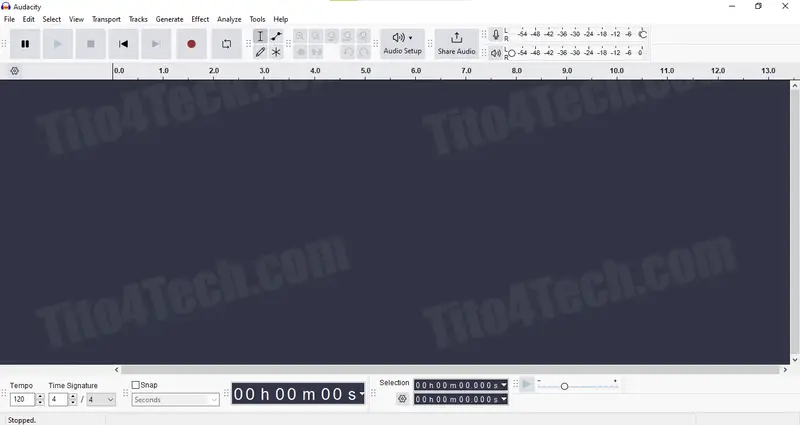
Audacity هو محطة عمل الصوت الرقمي – أو DAW. عندما يتعلق الأمر بمحطات العمل الصوتية الرقمية، تكون الخيارات واسعة، ولكن في حين أن أولئك الذين يعملون في الجانب الاحترافي للإنتاج قد يفضلون الحلول ذات الميزات الثقيلة مثل Pro Tools وAdobe Audition، ولكن ما هي الخيارات المتاحة لأولئك الذين لديهم احتياجات أو ميزانيات أكثر تواضعًا؟
في هذا المقال، سوف نتناول أحد أفضل الخيارات المجانية؛ Audacity، محرر صوت رقمي مفتوح المصدر ومجاني تمامًا. سنغطي كل شيء بدءًا من الميزات والتثبيت وحتى نصائح التشغيل والمخاوف المحتملة المتعلقة بالسلامة.
لم يكن الوصول إلى الإنتاج الموسيقي أسهل مما هو عليه الآن. لقد ولت الأيام التي كانت فيها استوديوهات التسجيل التي تبلغ قيمتها ملايين الدولارات هي الطريقة الوحيدة لتسجيل أغانيك، والتي تتطلب الدعم المالي من شركات التسجيل عديمة الضمير. تعني السلسلة الهائلة من التقدم التكنولوجي أنه في يومنا هذا، يمكن للهواة المتفانين التقاط تسجيلات في منازلهم تنافس جودة تسجيلات الاستوديو.
ويتيح الوصول السهل إلى خدمات توزيع الموسيقى لهؤلاء الفنانين أنفسهم كل فرصة لجعل مقطوعاتهم الموسيقية تتفوق على المقاطع الرقمية مع أحدث الإصدارات ذات الأسماء الكبيرة. لكن نقطة البداية لأي حل للتسجيل المنزلي هي محطة عمل صوتية رقمية قادرة (DAW).
ما هي محطة عمل الصوت الرقمي (Digital Audio Workstation)؟
تعد منصة العمل الصوتية المختصة والبديهية والمليئة بالميزات ضرورة للمنتجين من جميع الأنواع، بدءًا من الاستوديوهات المنزلية وحتى استوديوهات Abbey Road الشهيرة. فهو يسمح لك بتسجيل الصوت وتحريره، وتطبيق التأثيرات، ومزج المسارات، وحتى إتقان أغانيك المكتملة قبل إصدارها للعالم. ولكن مع وجود العشرات من الخيارات المتوفرة، فإن معرفة أي منصة عمل صوتية مناسبة لك يمكن أن يكون بمثابة مجازفة كبيرة.
بعض هذه الأدوات، مثل Pro Tools، يعتبرها المحترفون بمثابة معايير صناعية، مع تطبيقات واسعة النطاق لجميع سيناريوهات إنتاج الموسيقى. البعض الآخر أكثر ملاءمة لأنواع موسيقية معينة، مثل FL Studio وReason الملائم لـ EDM. ولكن ماذا لو كنت تريد فقط الوصول السهل والرخيص إلى برامج تحرير الصوت المختصة وغير المعقدة؟ يمكنك الآن الحصول على برنامج Audacity.
ما هو برنامج Audacity؟
Audacity هو محرر صوت رقمي مجاني ومفتوح المصدر تم إصداره لأول مرة في عام 2000. وهو متوفر لأنظمة Windows وmacOS وLinux، ويقدم مجموعة من ميزات DAW القياسية التي تتيح للمستخدمين تسجيل الصوت ومعالجته. وبصرف النظر عن تطبيقاتها الواضحة في إنتاج الموسيقى، تعد Audacity أداة مفيدة لإنشاء مجموعة واسعة من المحتوى الصوتي، بما في ذلك البودكاست والمقابلات والتعليقات الصوتية.
على الرغم من أن Audacity عبارة عن منصة عمل صوتية من الناحية الفنية، إلا أنها تفتقر إلى العديد من الميزات التي يمكن ربطها عادةً بمثل هذه البرامج، مثل القدرة على تسجيل مدخلات MIDI. على هذا النحو، يبدو مصطلح محرر الصوت أكثر ملاءمة.
Audacity هو محرر ومسجل صوت مفتوح المصدر ومتعدد المنصات. يمكن لـ Audacity تسجيل الأصوات وتشغيلها واستيراد وتصدير ملفات WAV وAIFF وMP3 وOGG. قم بتحرير الأصوات باستخدام ميزات القص والنسخ واللصق (مع وظائف تراجع غير محدودة)، أو مزج المسارات، أو تطبيق التأثيرات على تسجيلاتك. قم بتنزيل برنامج إعداد Audacity Offline Installer لنظام التشغيل Windows. يحتوي Audacity أيضًا على محرر مغلف للسعة (amplitude-envelope editor)، ووضع مخطط طيفي قابل للتخصيص، ونافذة تحليل التردد لتطبيقات تحليل الصوت.
الخصائص الرئيسية لبرنامج Audacity
يعد Audacity ذات قيمة للمنتجين المبتدئين، وأولئك الذين يتطلعون إلى إكمال مهام معالجة الصوت السريعة. ومع ذلك، فإن الشخص الذي يقوم بتحميل Audacity لأول مرة، ويتوقع أن يرى جميع الميزات نفسها المتوفرة في البرامج الأكثر تقدمًا مثل Adobe Audition، سيصاب بخيبة أمل. ولكن على الرغم من هذه القيود، فإن Audacity لديها ما يكفي لتلبية احتياجات نسبة جيدة من المستخدمين المحتملين:
✅ التسجيل
باستخدام Audacity، يمكنك تسجيل الصوت المباشر من ميكروفون متصل مباشرة أو إدخال خط أو جهاز مزج الأصوات بمعدلات عينة تصل إلى 192000 هرتز. يدعم البرنامج التسجيل بزمن انتقال منخفض والعديد من ميزات التسجيل المفيدة، مثل تنشيط الصوت أو المؤقت أو الدبلجة الزائدة للمسارات الموجودة لإنشاء تسجيل متعدد المسارات.
✅ جودة الصوت
يدعم برنامج Audacity عمق 16 بت و24 بت و32 بت، لذا سواء كنت تقوم بإنشاء صوت للضغط على الأقراص المضغوطة أو البث المباشر أو Blu-ray أو DVD، فأنت في المكان الصحيح. يتم تحويل معدلات العينات من خلال إعادة التشكيل والتردد عالي الجودة للحفاظ على الجودة، بينما يمكن تحويل المسارات ذات معدلات العينات المختلفة تلقائيًا في الوقت الفعلي.
✅ التحرير
يعد تحرير الصوت باستخدام Audacity أمرًا سهلاً، مع توفر الكثير من التأثيرات المضمنة بشكل قياسي. يمكنك القص والنسخ واللصق والحذف بسرعة حسب الحاجة، في حين أن مسح المخطط الزمني والبحث عنه يجعل العثور على المناطق المستهدفة سريعًا وسهلاً. تمنحك أدوات الرسم والمغلف البديهية أيضًا مزيدًا من التحكم في مستوى الصوت والقدرة على إجراء تغييرات محددة على النقاط الفردية.
بالطبع، هناك ميزة التراجع القياسية إذا كنت بحاجة إلى عكس أي تغييرات، ولكن Audacity يوفر أيضًا استردادًا تلقائيًا للأعطال في حالة إغلاق البرنامج بشكل غير طبيعي أثناء إجراء التغييرات.
✅ التأثيرات
تتوفر الكثير من المؤثرات الصوتية الموجودة داخل برنامج Audacity. تعد تغييرات درجة الصوت والإيقاع بسيطة، في حين توجد أيضًا أدوات واضحة لتحقيق التوازن وتحسين الجهير والصوت الثلاثي ومرشحات التمرير العالي والمنخفض. كما أنها تأتي مع مجموعة مختارة من الإعدادات المسبقة لتسريع عملك.
يقدم Audacity مجموعة من التأثيرات الإبداعية، بما في ذلك التشويه، والصدى، وphaser، وreverb، وwah-wah، وعكس الصوت، وتحديد الصوت. علاوة على ذلك، يمكن أن تساعدك مجموعة مختارة من أدوات تقليل الضوضاء والإصلاح على إزالة الكهرباء الساكنة والهسهسة والطنين وضوضاء الخلفية الأخرى.
✅ الإضافات
إذا كان لديك بالفعل بعض المكونات الإضافية التي تمت تجربتها واختبارها، وتريد الاستمرار في استخدامها، فأنت محظوظ. يدعم Audacity المكونات الإضافية لتأثيرات VST وLV2 وNyquist وLADSPA وAudio Unit. وإذا كنت تبحث عن شيء جديد لإضافته إلى مجموعة الأدوات الخاصة بك، فإن مجموعة من المكونات الإضافية المجمعة من المجتمع لـ Audacity متاحة أيضًا.
شيء واحد مهم أن نلاحظه؛ لا يدعم Audacity حاليًا المكونات الإضافية لأداة VST، وهو أمر أقل من المثالي إذا كان لديك أداة توليف أو طبلة مفضلة تستخدمها أثناء التتبع. ومع ذلك، لا تزال هناك حلول للتخفيف من هذه المشكلة، مثل استخدام برنامج مضيف VST.
✅ التحليل
إذا كنت بحاجة إلى فكرة أفضل عما يحدث مع تردداتك الصوتية، فإن Audacity تقدم بعض أدوات التحليل المضمنة لمساعدتك، بما في ذلك Spectrogram View وأداة Plot Spectrum. تقدم Audacity أيضًا تحليل التباين، الذي يتحقق من مدى بروز الكلام في المقدمة من ضجيج الخلفية والموسيقى للتأكد من أنه لن يسبب مشاكل في الاستماع للأشخاص الذين يعانون من صعوبات في السمع.
✅ الاستيراد والتصدير
يمكنك استيراد الصوت على الفور إلى Audacity باستخدام العديد من تنسيقات الصوت الأكثر شيوعًا، مع المزيد من الوظائف الممكنة عن طريق تثبيت الوظيفة الإضافية FFmpeg (المزيد حول ذلك لاحقًا). لذلك يجب أن تكون مؤمناً بشكل جيد، سواء كنت تعمل في WAV، أو AIFF، أو MP3، أو FLAC، أو WMA.
المميزات الرئيسية لبرنامج Audacity
✅ تسجيل وتشغيل الملفات الصوتية.
✅ دعم تنسيقات الملفات المختلفة مثل WAV، AIFF، AU، وOgg Vorbis.
✅ استيراد صوت MPEG (بما في ذلك ملفات MP2 وMP3).
✅ تحرير الملفات الصوتية عن طريق قصها ونسخها ولصقها ومزجها.
✅ يمكن تحرير الملفات الكبيرة بسرعة إلى حد ما.
✅ إضافة تأثيرات مختلفة مثل الصدى، وphaser، وwah-wah، والعكس، والمزيد.
✅ تغيير درجة الصوت دون تغيير الإيقاع، أو العكس.
✅ تسجيل وتحرير عينات 16 بت و24 بت و32 بت (الفاصلة العائمة).
✅ دعم المكونات الإضافية المختلفة.
✅ يمكن استخدامه لتحويل الأشرطة القديمة إلى وسائط رقمية. والكثير من المميزات الرائعة الأخرى.
استخدام Audacity للمبتدئين والمحترفين في تحرير الصوت
⚫ استخدام Audacity للمبتدئين:
برنامج Audacity يتمتع بواجهة بسيطة وسهلة الاستخدام، ما يجعله مناسبًا لمن هم جدد في تحرير الصوت. بفضل التأثيرات غير المعقدة وإمكانية المعاينة المجانية، البرنامج يعتبر نقطة بداية مثالية للمبتدئين في إنتاج الموسيقى أو تحرير الصوت. إذا كان المستخدم قد شعر بالارتباك عند تجربة برامج أكثر تقدمًا، فإن Audacity سيكون خيارًا جيدًا لتعلم الأساسيات.
⚫ Audacity للاستخدام المهني:
بالرغم من أن Audacity محدود مقارنة ببرامج تحرير الصوت الاحترافية، إلا أنه ما زال مفيدًا في مواقف معينة. للمحترفين الذين لا يحتاجون إلى القوة الكاملة لبرامج مثل Pro Tools، يمكن استخدام Audacity لتسجيل أو تعديل مقاطع صوتية قصيرة أو عمل تسجيلات بسيطة مثل البودكاست أو الديمو. Audacity يعتبر أداة سريعة وفعّالة في بعض المهام، حتى للمستخدمين المحترفين.
بالإجمال، Audacity يعتبر خيارًا جيدًا للمبتدئين، لكن قد يجد المحترفون أنه لا يلبي جميع احتياجاتهم المتقدمة، ومع ذلك يمكن أن يكون مفيدًا في مهام بسيطة وسريعة.
كيفية تثبيت وإعداد Audacity؟
أيًا كان نظام التشغيل الذي تستخدمه، يمكنك الحصول على تنزيل Audacity مجانًا من الموقع الرسمي للبرنامج أو موقع تيتو 4 تك. يمكن لمستخدمي Windows أيضًا الحصول على البرنامج من متجر Microsoft. أثناء قيامك بخطوات التثبيت، يمكنك اختيار موقع التثبيت قبل الانتهاء منه.
-
تثبيت أداة FFmpeg
بعد تثبيت تنزيل Audacity، يمكنك استيراد العديد من تنسيقات الصوت الأكثر استخدامًا، بما في ذلك WAV وAIFF وMP3. ومع ذلك، لا يدعم البرنامج في البداية التنسيقات القياسية مثل AAC وM4A وWMA. ولحسن الحظ، فإن إضافة دعم لهذه التنسيقات يعد حلاً سريعًا. بعد تثبيت البرنامج على جهاز الكمبيوتر الخاص بك، قم بتثبيت FFmpeg for Audacity لتوسيع تنسيقات الصوت التي يقبلها البرنامج بسرعة.
-
تثبيت أداة LAME
في السابق، لم يكن التصدير بصيغة MP3 ممكنًا في Vanilla Audacity، ولكن كان بإمكانك إضافة هذه الوظيفة عن طريق تثبيت برنامج ترميز LAME MP3. في الوقت الحاضر، لا يحتاج مستخدمو Windows وmacOS إلى اتخاذ هذه الخطوة، حيث يتضمن Audacity LAME في التثبيت الخاص بك. إذا كنت من مستخدمي Linux، فقد لا تزال بحاجة إلى إضافة LAME بعد الانتهاء من التثبيت.
كيفية استخدام Audacity
كما هو الحال مع أي برنامج جديد، تتمتع Audacity بمنحنى تعليمي بسيط. قد يبدو الأمر صعبًا بعض الشيء إذا كانت هذه هي المرة الأولى التي تستخدم فيها برنامج تحرير الصوت. ولكن إذا أخذت وقتك، وقرأت أدلة المساعدة ووفرت بانتظام، فلن تواجه الكثير من المشكلات. ولحسن الحظ، يقدم فريق Audacity دليلًا مرجعيًا ممتازًا ومفصلاً، والذي يتضمن الكثير من المعلومات حول تشغيل جميع ميزات البرنامج. إذا واجهتك مشكلة حقيقية، فهناك مجتمع نشط جدًا من مستخدمي Audacity الذين يسعدهم دائمًا تقديم المساعدة. ستجد أيضًا كنزًا من مقاطع الفيديو التعليمية على YouTube.
إذا كانت لديك بعض الخبرة في استخدام منصات العمل الصوتية، فمن المحتمل ألا يكون هناك الكثير مما يمكنك إضافته إلى Audacity. ومع ذلك، قد يختلف تخطيط بعض الميزات وتشغيلها قليلاً عن البرامج الأخرى. في كلتا الحالتين، إليك بعض النصائح لمساعدتك في البدء باستخدام Audacity.
-
استيراد الصوت
عند فتح Audacity، قد ترغب في البدء في استيراد الصوت إلى البرنامج للمعالجة. يمكنك القيام بذلك عن طريق تحديد ملف (File)> استيراد (Import)> الصوت (Audio). وبدلاً من ذلك، إذا كنت ستعود إلى مشروع بدأته بالفعل في Audacity، فيمكنك العثور بسرعة على الملفات المفتوحة مؤخرًا عن طريق تحديد ملف (File)> الملفات الأخيرة (Recent Files). للحصول على حل أسرع لتقديم صوت جديد، ما عليك سوى سحب الصوت وإفلاته في Audacity. سيظهر بعد ذلك مسار جديد مع عرض الصوت الخاص بك كشكل موجي.
-
التسجيل
لبدء تسجيل صوت جديد، ستحتاج أولاً إلى التأكد من ربط جهاز الإدخال الخاص بك بالكمبيوتر بشكل صحيح، وأنه جاهز للتسجيل. بعد توصيل جهاز الإدخال الخاص بك، سواء كان ميكروفونًا أو أداة، تأكد من أن جهاز الكمبيوتر الخاص بك يستقبل الصوت من الجهاز. ثم توجه إلى Audacity لتحديد مصدر التسجيل الخاص بك. أسرع طريقة للقيام بذلك هي عن طريق تحديد تحرير (Edit)> التفضيلات (Preferences )> الأجهزة (Devices)، حيث سترى خيار التسجيل (Recording). هنا، يمكنك اختيار جهاز الإدخال الخاص بك من القائمة المنسدلة.
عندما تكون مستعدًا لبدء التسجيل، يمكنك بدء برنامج Audacity بالنقر فوق الزرين إيقاف مؤقت (Pause) وتسجيل (Record). سيؤدي هذا إلى إنشاء مسار جديد لك لوضع الصوت لأسفل. أو بدلاً من ذلك، بمجرد تحديد جهاز الإدخال الخاص بك، يمكنك البدء في التسجيل، وسيظهر المسار الجديد تلقائيًا.
إذا وجدت أن برنامج Audacity لن يقوم بالتسجيل، فلا داعي للقلق. يمكنك اتخاذ عدة خطوات لاكتشاف المشكلة، بدءًا من التحقق مرة أخرى من إعدادات جهاز التسجيل والإدخال. إذا كان كل شيء يبدو على ما يرام هناك، فتأكد من ضبط مضيف الصوت على MME (في نظام التشغيل Windows). بعد ذلك، يمكنك التحقق من إعدادات الميكروفون في نظام التشغيل Windows، والتأكد من قيامك برفع مستوى صوت الميكروفون أو الجهاز والسماح بالوصول إلى التطبيق في إعدادات الخصوصية الخاصة بك. أخيرًا، تأكد من ضبط معدل العينة على 44100 هرتز، بشكل مثالي.
-
التحرير
بعد قيامك باستيراد الصوت أو تسجيله، يمكنك البدء في التحرير. أولاً، ستحتاج إلى التحقق من شريط الأدوات الموجود أعلى الصفحة. هنا، يمكنك الاختيار من بين الخيارات بما في ذلك القص والنسخ واللصق والتكرار، أو تكبير وتصغير أقسام الصوت لإجراء تغييرات أكثر دقة. يمكنك أيضًا تحديد ميزات مثل أداة المغلف، والتي تتيح لك التحكم في مستوى صوت المسار الصوتي بسلاسة.
-
التأثيرات
بمجرد أن تصبح راضيًا عن الصوت، يمكنك تطبيق تأثيرات إبداعية ومحسنة لتطوير إنتاجك بشكل أكبر. للقيام بذلك، توجه إلى القائمة العلوية وحدد التأثير. سترى الآن قائمة منسدلة تحتوي على أدوات Audacity المضمنة، بما في ذلك مستوى الصوت والضغط، ومعادل الصوت والمرشحات، والتأخير والتردد. بعد اختيار التأثير المطلوب، يمكنك التلاعب بالمعلمات ومعاينة تأثيرها قبل تطبيقها على الصوت الخاص بك. تحتوي معظم المنتجات المضمنة أيضًا على إعدادات مسبقة، بحيث يمكنك اختيار إعداد محدد مسبقًا بسرعة دون التلاعب بمعلمات مختلفة.
سترى أيضًا أي مكونات إضافية تابعة لجهات خارجية اشتريتها أو قمت بتنزيلها بشكل منفصل في قائمة التأثير نفسها. ستبحث Audacity عن هذه العناصر تلقائيًا عند بدء التشغيل وإضافتها إلى التثبيت لديك. ومع ذلك، في أي وقت، يمكنك تحديد الأدوات (Tools)> مدير المكونات الإضافية (Plugin Manager) لإعادة فحص المكونات الإضافية أو إضافتها أو إزالتها حسب الحاجة.
-
تصدير الصوت
بمجرد أن تصبح راضيًا عن إنتاجك، يمكنك البدء في عملية سريعة لتصدير الصوت من Audacity. للقيام بذلك، حدد ملف (File)> تصدير (Export)، حيث سترى العديد من الخيارات، بما في ذلك خيار التصدير بتنسيق MP3 أو WAV وتصدير الصوت المحدد فقط.
إيجابيات وسلبيات Audacity
من العدل أن نقول إن برنامج Audacity ليس برنامجًا مثاليًا. ولكن يجب أن تعلم، أنه على الرغم من كونه برنامجًا مجانيًا ومفتوح المصدر، فقد وقف Audacity جنبًا إلى جنب مع مجموعة كبيرة من المنافسين المدفوعين لتحرير الصوت لأكثر من 20 عامًا، مما أدى إلى تنمية قاعدة جماهيرية مخصصة وداعمة طوال هذا الوقت.
ضع في اعتبارك الإيجابيات والسلبيات التالية قبل أن تقرر ما إذا كان برنامج Audacity مناسبًا لك أم لا:
✔️ وظيفة تسجيل وتحرير الصوت سريعة وسهلة.
✔️ واجهة نظيفة وبسيطة وبديهية.
✔️ يعمل مع مجموعة واسعة من تنسيقات الصوت الأكثر استخدامًا.
✔️ الحد الأدنى من متطلبات الكمبيوتر.
✔️ مجموعة جيدة من التأثيرات المضمنة لتحرير ومزج الصوت.
✔️ أداة قيمة لمجموعة من التطبيقات، بما في ذلك التسجيل التجريبي وتحرير المقاطع وتسجيل ملفات Podcast والتعليقات الصوتية
✔️ مفتوح المصدر ومجاني.
❌ تخصيص محدود.
❌ الواجهة أساسية بعض الشيء.
❌ البرنامج لديه ميل طفيف للتعليق والإنهاء بشكل غير طبيعي.
❌ لا يدعم تسجيل MIDI.
❌ غير متوافق مع أدوات VST.
بدائل برنامج Audacity
إذا لم يكن Audacity مناسباً لك، فلا تقلق؛ فإن سوق DAW يزخر بالعديد من برامج التحرير الأخرى، على الرغم من أن القليل من الخيارات المجانية يمكن أن تنافسه. يعتبر Reaperأحد حلول DAW المشهورة وطويلة الأمد والمختصة التي يستخدمها العديد من المنتجين للدخول في عالم الإنتاج الموسيقي. على الرغم من أنها ليست مجانية، إلا أنه في وقت كتابة هذا المقال، يمكنك الحصول على ترخيص مقابل ستين دولاراً فقط.
هناك مجموعة كبيرة من البرامج التي تقدم كل ما قد تحتاجه لنشر أفكارك الصوتية. ولكن في حين أن البعض قد يفضل Pro Tools، أو قد يختار المستخدمين Adobe Auditionالمملوك لشركة Adobe (والممتاز)، على هذا المستوى، لا يوجد فرق كبير بين الوظائف المعروضة. يتعلق الأمر حقًا بالواجهة التي تفضلها وتجدها الأكثر إنتاجية.
ولكن مع توفر Audacity مجانًا، فإن تنزيل Audacity لنظام التشغيل Mac أو Windows أو Linux يستحق وقتك ومنحه فرصة عادلة قبل استبعاده لصالح بديل مدفوع الأجر.
هل يستطيع Audacity تسجيل صوت الكمبيوتر؟
يمكن لـ Audacity عادةً تسجيل الصوت الذي يتم تشغيله من خلال جهاز الكمبيوتر الخاص بك، مثل بث راديو الإنترنت ومقاطع فيديو YouTube، وليس هناك حد للحد الأقصى لطول التسجيل. لإعداد هذا، ما عليك سوى تغيير مضيف الواجهة إلى MME أو Windows DirectSound وتغيير جهاز التسجيل إلى مصدر الصوت الافتراضي لجهاز الكمبيوتر لديك. عادةً ما يكون لمصدر الصوت الافتراضي الخاص بك اسم مثل "Stereo Mix" أو "Wave Out".
هل Audacity آمن للاستخدام؟
في عام 2021، استحوذت شركة Muse Group على Audacity، وهي شركة قبرصية تمتلك أيضًا موقع الويب الشهير لموارد الجيتار Ultimate Guitar. بعد عملية الاستحواذ، ذكرت سياسة مستخدم محدثة إمكانية مشاركة البيانات مع جهات إنفاذ القانون المحلية والحكومة وWSM، مقر البنية التحتية للشركة ومقره في روسيا، من بين جهات أخرى.
أعرب بعض المستخدمين عن قلقهم بشأن ما يعتبرونه انتهاكًا غير ضروري للخصوصية، حتى إن بعض المعلقين عبر الإنترنت أشاروا إلى برنامج Audacity باعتباره "برنامج تجسس محتمل". ومع ذلك، تصر الشركة على أنها ليست مهتمة بجمع المعلومات الشخصية لمستخدميها ومشاركتها. تنص سياسة المستخدم أيضًا على أن Audacity يجمع فقط الحد الأدنى من البيانات بدون معرفات مباشرة. ومن الجدير بالذكر أنه خلال العامين الماضيين منذ الاستحواذ على Audacity، لم يتم الإبلاغ عن أي حالات ضرر ناتجة عن استخدام البرنامج.
الخاتمة
يعتبر العديد من المنتجين Audacity أفضل محرر صوتي مجاني على الإطلاق، وذلك لسبب وجيه. فهو يقدم مجموعة ممتازة من التأثيرات لتحرير الموسيقى والغناء والمؤثرات الصوتية، ويدعم تنسيقات الصوت الأكثر شيوعًا، ويتميز بواجهة نظيفة وبديهية. نعم، لا يخلو الأمر من بعض السلبيات، مثل عدم دعم تسجيل MIDI أو أدوات VST، وهناك على الأقل بعض علامات الاستفهام فيما يتعلق بخصوصية البيانات. ولكن من الصعب التنازل عنه إذا كنت ترغب في الحصول على حل تحرير صوتي فعال من حيث التكلفة وبسيط ولكنه قوي.
🏷️ تحميل برنامج Audacity , تحميل Audacity , تنزيل Audacity , برنامج Audacity , Audacity مفعل كامل , شرح برنامج Audacity
